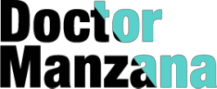Imagínate escribir todo lo que quieras en tu iPhone tecleando tan sólo una tecla. Suena bastante práctico, ¿verdad? Si aún no conoces esta genial utilidad te invito a seguir leyendo.
El dictado por voz llegó en el mismo momento que Siri, aunque pasó prácticamente desapercibido debido a que Siri cautivó tanto a los medios, como a los usuarios. Pero es una opción realmente útil y fácil de utilizar. Nos permite pasar notas de voz a texto en iPhone o iPad (a partir de iPhone 4S y de IOS 6) sin necesidad de descargar ninguna aplicación.
Se acabó el teclear
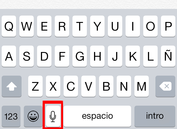
El dictado por voz es una función que viene en nuestros iPhones y iPads que convierte nuestra voz en en texto. Es muy sencilla de activar y aún más fácil de utilizar. Una vez activada la opción (más abajo te explicaremos cómo) solamente hay que pulsar encima de la tecla «micrófono» y comenzar a hablar. Nuestro dispositivo reconocerá lo que hemos dicho y lo escribirá automáticamente en la pantalla.
A tener en cuenta:
- Necesitas buena cobertura y conexión a internet (cada cosa que escribes tiene que pasar primero por el servidor de Siri).
- Tienes que hablar pausado y vocalizar, para que se entienda todo bien. Te recomiendo dictar párrafos cortos.
- Intenta tener poca contaminación acústica.
- Para escribir los signos de puntuación solo tienes que dictarlo: punto, coma, dos puntos, abrir interrogación, cerrar interrogación, abre comillas, cierra comillas, punto y aparte…
- También puedes añadir emoticonos, tienes que decir: cara triste, cara feliz, cara guiñando…
- Funciona con todas las aplicaciones que utilizan teclado.
La opinión de Doctor Manzana
Personalmente utilizo mucho el dictado por voz. Por ejemplo, cuando hago manualidades, DIY o me da por restaurar muebles, con las manos pringadas de pintura escribo en los grupos de Whatsapp con esta función. También lo suelo utilizar cuando cocino y de esta manera no mancho la pantalla.
Y tú, ¿en qué momentos lo utilizas?